华硕电脑是很多用户喜欢用的品牌,但是不管是什么电脑使用的时间久了都会出现一些问题,使用U盘装系统时需要进入到bios里面设置U盘启动,本文将为大家介绍的就是华硕进入BIOS的方法。
华硕电脑怎么进入BIOS呢?很多新手用户想要想要进BIOS却不知道怎么操作,小编这里教大家华硕进入bios的方法,不知道华硕进BIOS怎么操作的朋友可以看看。
华硕进bios的方法:
1.华硕笔记本默认进入BIOS的快捷键是F2。(如果系统是win8及win8.1需要开机提前按住F2键,因为它有快速启动,如果按的迟了,会进入不了BIOS,直接进入系统)
2.不论什么主板进入BIOS 的最简单方法:按delete键。
3.看开机界面提示,如下图:
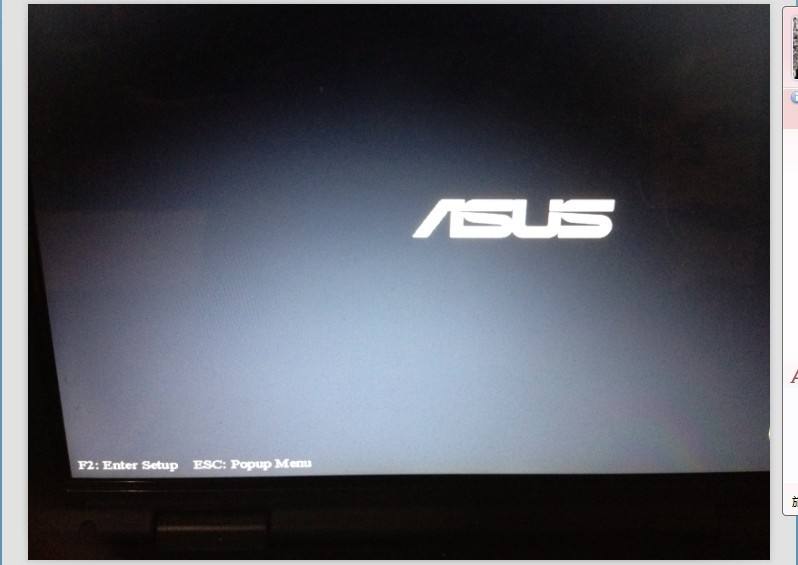
怎么进bios电脑图解1
以上为华硕电脑进入BIOS的按键方法,相信现在大家都知道华硕怎么进bios了,有其他不懂的可以在本站搜索相关教程。
Copyright ©2018-2023 www.958358.com 粤ICP备19111771号-7 增值电信业务经营许可证 粤B2-20231006